使用ubuntu 自带的远程桌面连接(Remmina Remote Desktop Client)
Posted
tags:
篇首语:本文由小常识网(cha138.com)小编为大家整理,主要介绍了使用ubuntu 自带的远程桌面连接(Remmina Remote Desktop Client)相关的知识,希望对你有一定的参考价值。
参考技术A `--------“道路是曲折的,前途是光明的. ”`自带远程桌面连接点击左上角——搜索R,即可出现Remmina Remote Desktop Client
操作步骤:
1.远程服务器端——左上角搜索框输入Desktop Sharing,进去之后作如下修改
2.安装xrdpan
$ sudo apt-get install xrdp
(注:我的机器之前已经安装过openssh-server,如果你的没有安装需要安装上)
3.在客户端左上脚搜索R之后输入ip地址,用户名以及密码,更改一下配置如下即可
ubuntu14.04 远程桌面连接XRDP黑屏、鼠标变X解决办法
(版权属于: JevyLee's Blog | 记录经验,分享知识,表达价值 )
原文地址: http://www.jevylee.com/?p=1476
ubutnu 14.04的远程桌面连接不支持gnome版本,从13.03之后都不支持了,所以需要更换为xfce界面.
$ sudo apt-get install xubuntu-desktop
$ echo xfce4-session>~/.xsession
$ sudo vim/etc/xrdp/startwm.sh
#在./etc/X11/Xsession前插入
xfce4-session
#重启xrdp
$ cd/etc/init.d/
$ sudo ./xrdprestart
Know more,Do more,Do better
VNC实现Windows远程访问Ubuntu 16.04(无需安装第三方桌面,直接使用自带远程工具)
转自 https://www.cnblogs.com/xuliangxing/p/7642650.html
一、设置Ubuntu 16.04 允许进行远程控制
首先,我们先设置Ubuntu的远程控制,将其设置为允许被远程连接,进入系统-》首项-》桌面共享,或者直接搜索桌面共享,如图所示
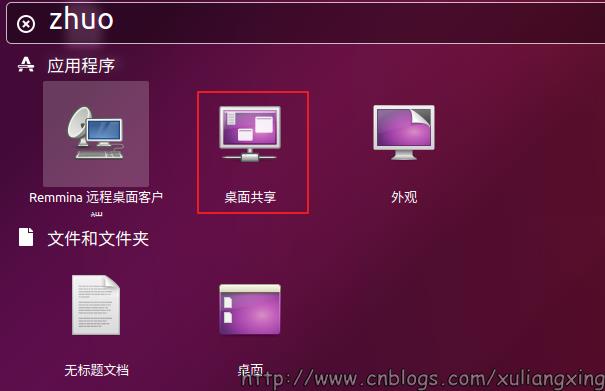
将【允许其他人查看您的桌面】这一项勾上,然后在安全那项,勾选【要求远程用户输入此密码】,并设置远程密码。并且我们取消勾选【必须为对本机器的每次访问进行确定】(这样做,是为了被远程的时候不需要再确认,否则每次远程都要人为确认才能被远程,会很繁琐)如图所示:
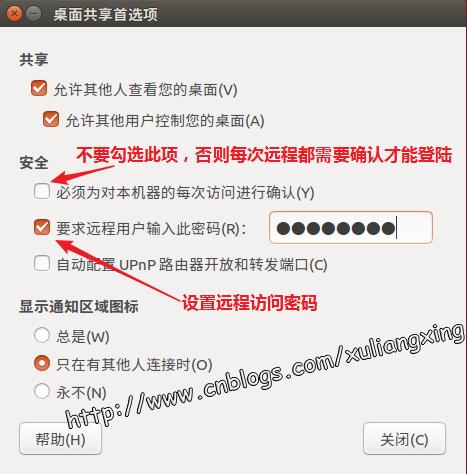
二、安装vncserver
其次,打开终端,我们需要安装vncserver的基础服务,输入以下命令:
sudo apt-get install xrdp vnc4server xbase-clients
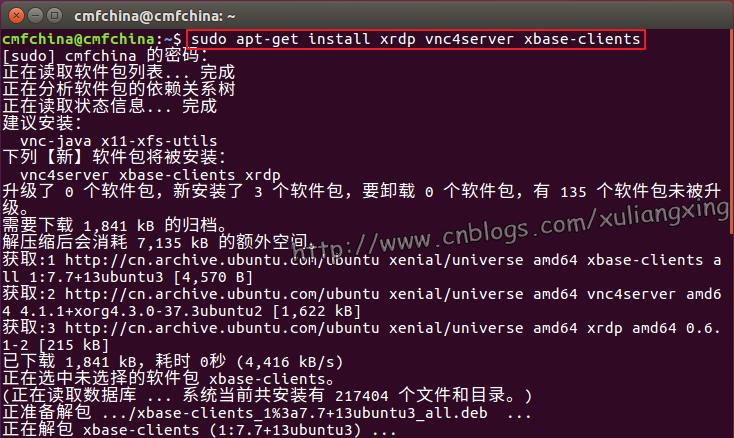
三、安装dconf-editor(取消权限限制)
再次,我们需要取消掉请求加密的功能,否则缺少这一步是无法远程上的,这个时候我们需要安装dconf-editor工具进行配置,输入以下命令:
sudo apt-get install dconf-editor
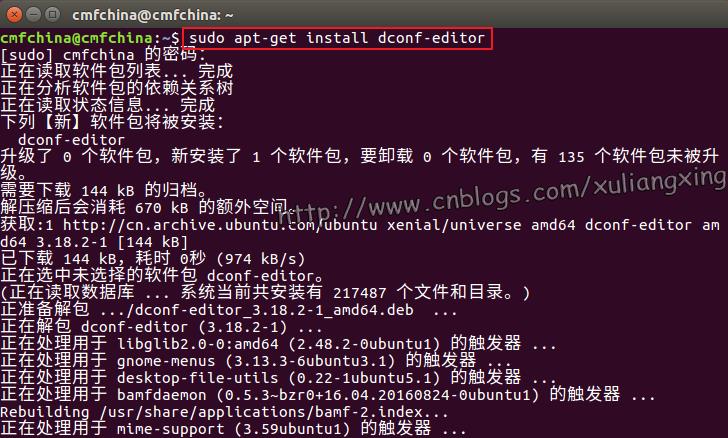
安装完成之后,我们需要打开dconf-editor工具,在桌面搜索dconf-editor打开,如图所示:

打开之后,依次展开org->gnome->desktop->remote-access,然后取消 “requlre-encryption”的勾选即可。如图所示:
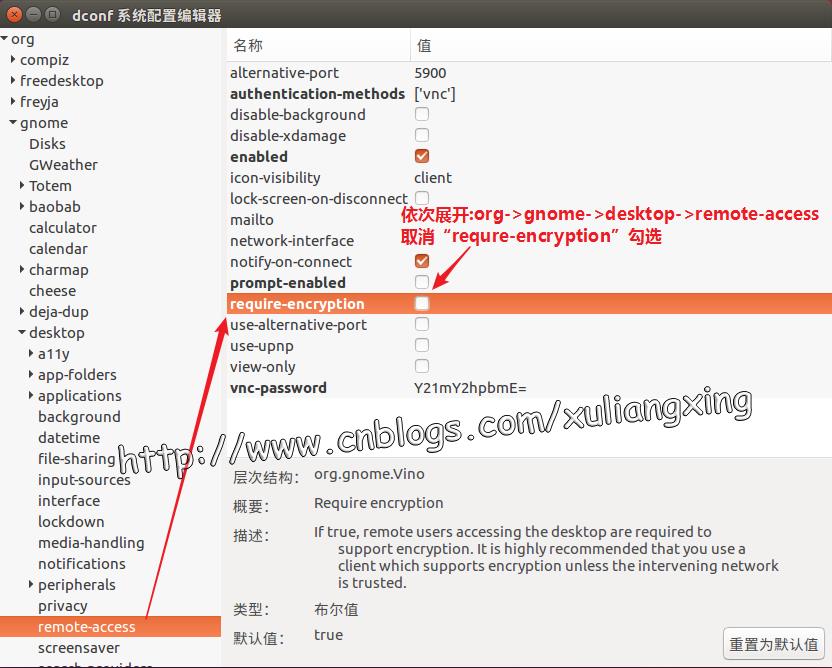
至此,前期准备工作已经完成,后面直接通过VNC工具或者Windows自带的mstsc(远程桌面控制)进行访问就行。
四、远程连接Ubuntu 16.04
获取当前的IP地址,命令ifconfig即可得到,笔者的当前的Ubuntu的IP地址为:192.168.8.203,然后通过IP地址就可以远程访问了。
查询ip的方法具体如下
打开终端中执行:ifconfig -a命令即可,如下图所示白色背景信息即是。
说明:
enp0s3 表示第一块网卡, 其中 HWaddr 表示网卡的物理地址,可以看到目前这个网卡的物理地址(MAC地址)是 08:00:27:4e:e0:ae
inet addr 用来表示网卡的IP地址,此网卡的 IP地址是10.0.2.15,广播地址, Bcast:10.0.2.255,掩码地址Mask:255.255.255.0
lo 是表示主机的回坏地址,这个一般是用来测试一个网络程序,但又不想让局域网或外网的用户能够查看,只能在此台主机上运行和查看所用的网络接口。比如把 HTTPD服务器的指定到回坏地址,在浏览器输入 127.0.0.1 就能看到你所架WEB网站了。但只是您能看得到,局域网的其它主机或用户无从知道。
第一行:连接类型:Ethernet(以太网)HWaddr(硬件mac地址)
第二行:网卡的IP地址、子网、掩码
第三行:UP(代表网卡开启状态)RUNNING(代表网卡的网线被接上)MULTICAST(支持组播)MTU:1500(最大传输单元):1500字节
第四、五行:接收、发送数据包情况统计
第七行:接收、发送数据字节数统计信息。
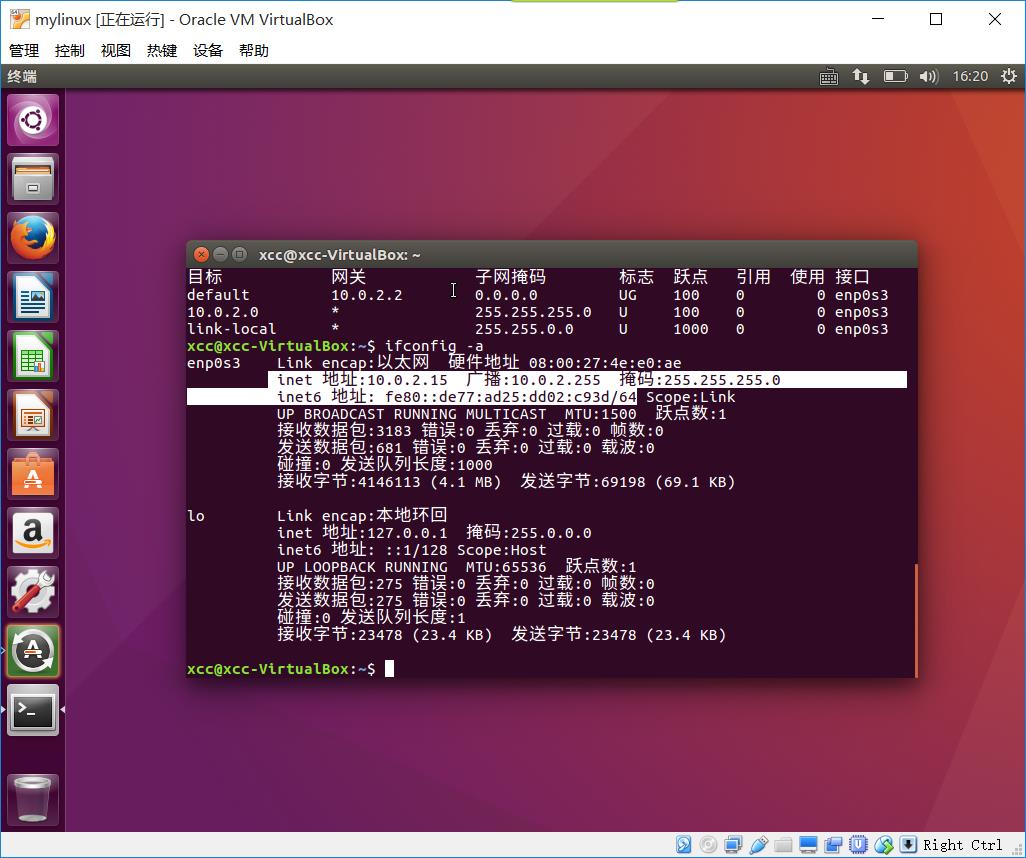
以上是关于使用ubuntu 自带的远程桌面连接(Remmina Remote Desktop Client)的主要内容,如果未能解决你的问题,请参考以下文章
VNC实现Windows远程访问Ubuntu 16.04(无需安装第三方桌面,直接使用自带远程工具)
通过Windows自带远程桌面控制(mstsc)进行访问ubuntu20.04